
iPhone 終於可以改充電音效了!在 iOS 14 後蘋果開放了許多權限,也產生了許多趣味玩法;在 iOS 14 後,你可以透過捷徑的「自動化」功能,設定手機在充電時做出某些反應,當然,也包括修改充電提示音。
像是先前我們就教過,如何讓 iPhone 充電時自動念出剩餘電量,請見:iOS自動化應用:iPhone 充電時自動唸出「現在剩餘電量」。
效果像這樣:
而今天的教學,讓 iPhone 在充電跟拔電時,可以播放指定音效,像是充電時出現馬力歐的聲音、皮卡丘的叫聲等等,藉此達成更改 iOS 充電提示音的效果;而本篇將是網路上最簡單的作法,教大家怎麼進行!
PS. 如果想從 YouTube 自製音效,請先看完這篇教學再回來本篇文章
iOS 如何更改充電、拔電提示音效?
要修改 iPhone 的充電音,請先打開「捷徑」App(沒有的請到這裡下載),並點下方的「自動化」>「+」,然後選擇「製作個人自動化操作」:
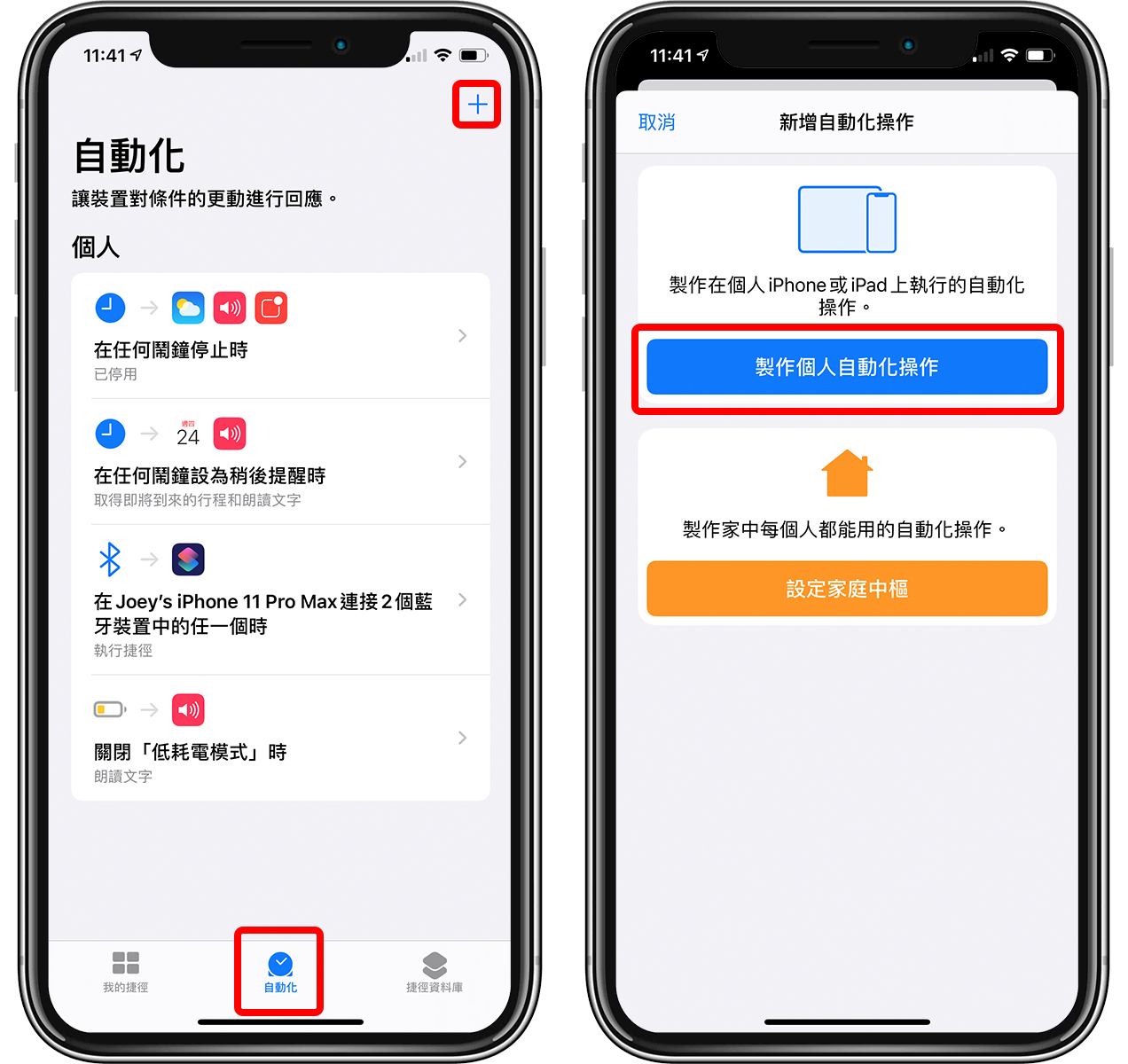
接著拉到下面,選「充電器」>「已連接」然後點下一步;這個步驟是要讓 iPhone 充電時發出聲音。
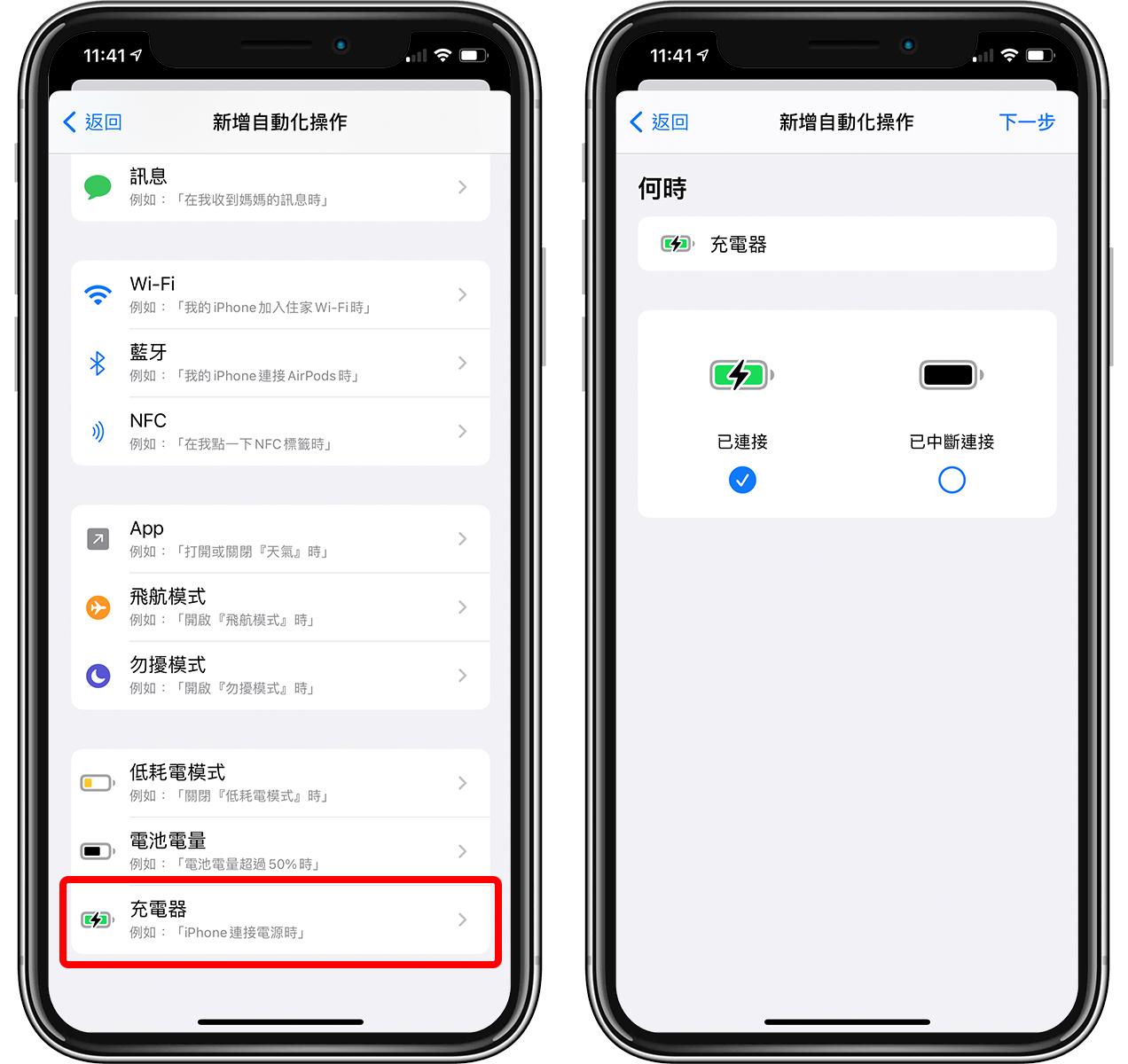
接著點選「加入動作」,並在列出來的一大串動作中找到「文字」(建議可以善用裡面的搜尋列);接著貼上一串編碼文字。
重要:編碼文字,我放在下一段落!
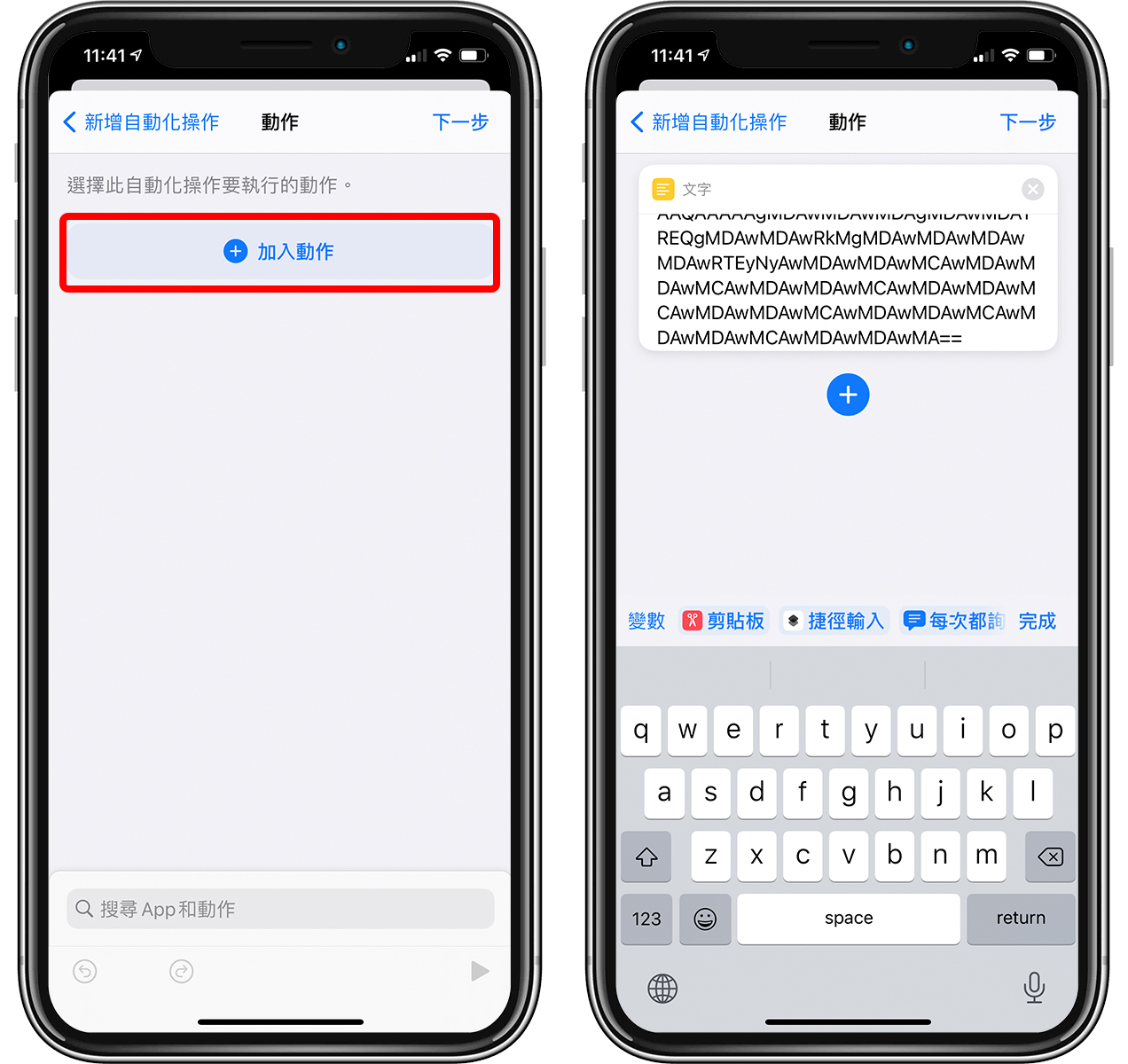
接著再點「+」,依序加入「Base64 編碼」(可直接搜尋 Base64 即可),然後點下圖紅框處,改成「解碼」;接著再加入一個「播放聲音」的動作。
完成後會如下圖:
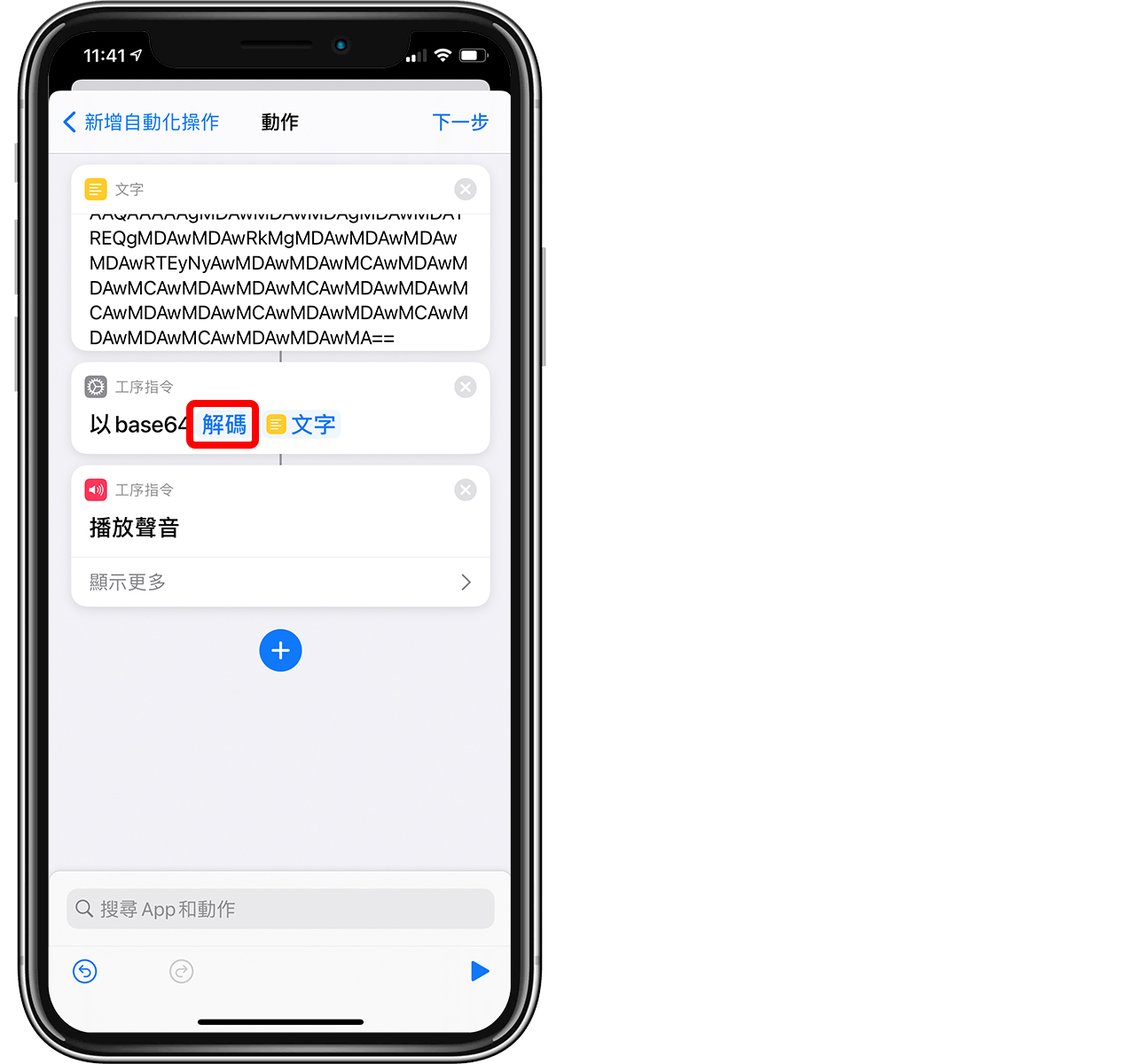
點「下一步」,把「執行前先詢問」關閉,這樣一來當 iPhone 充電時,就會自動發出各種充電音效了。之後點「完成」。
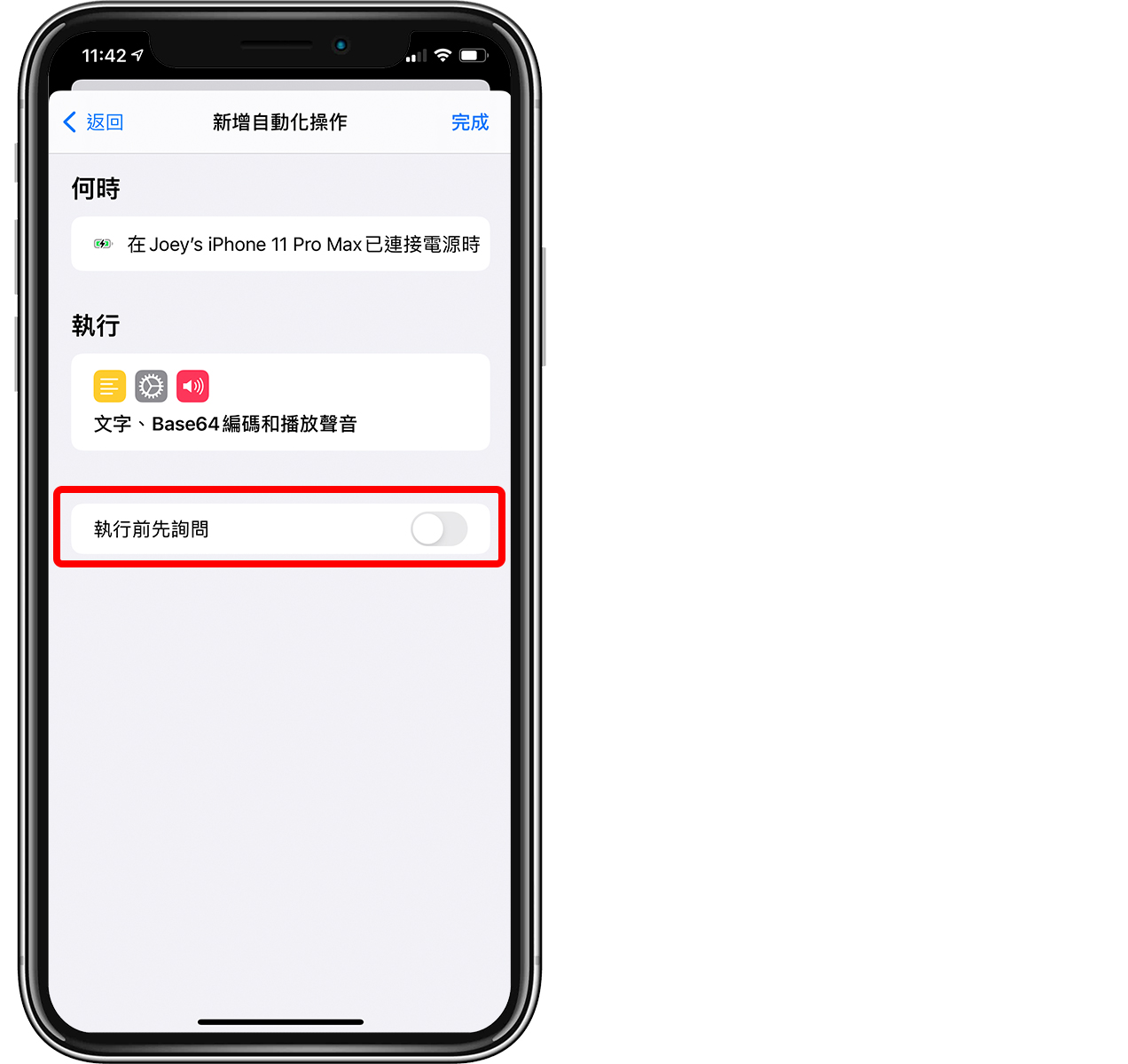
這樣一來就設定完囉!以上步驟是「修改 iPhone 充電提示音」,但若要修改 iPhone 拔電提示音,步驟也是一樣的,只是在一開始的新增自動化操作時要改為「已中斷連接」,後續的步驟都一樣。
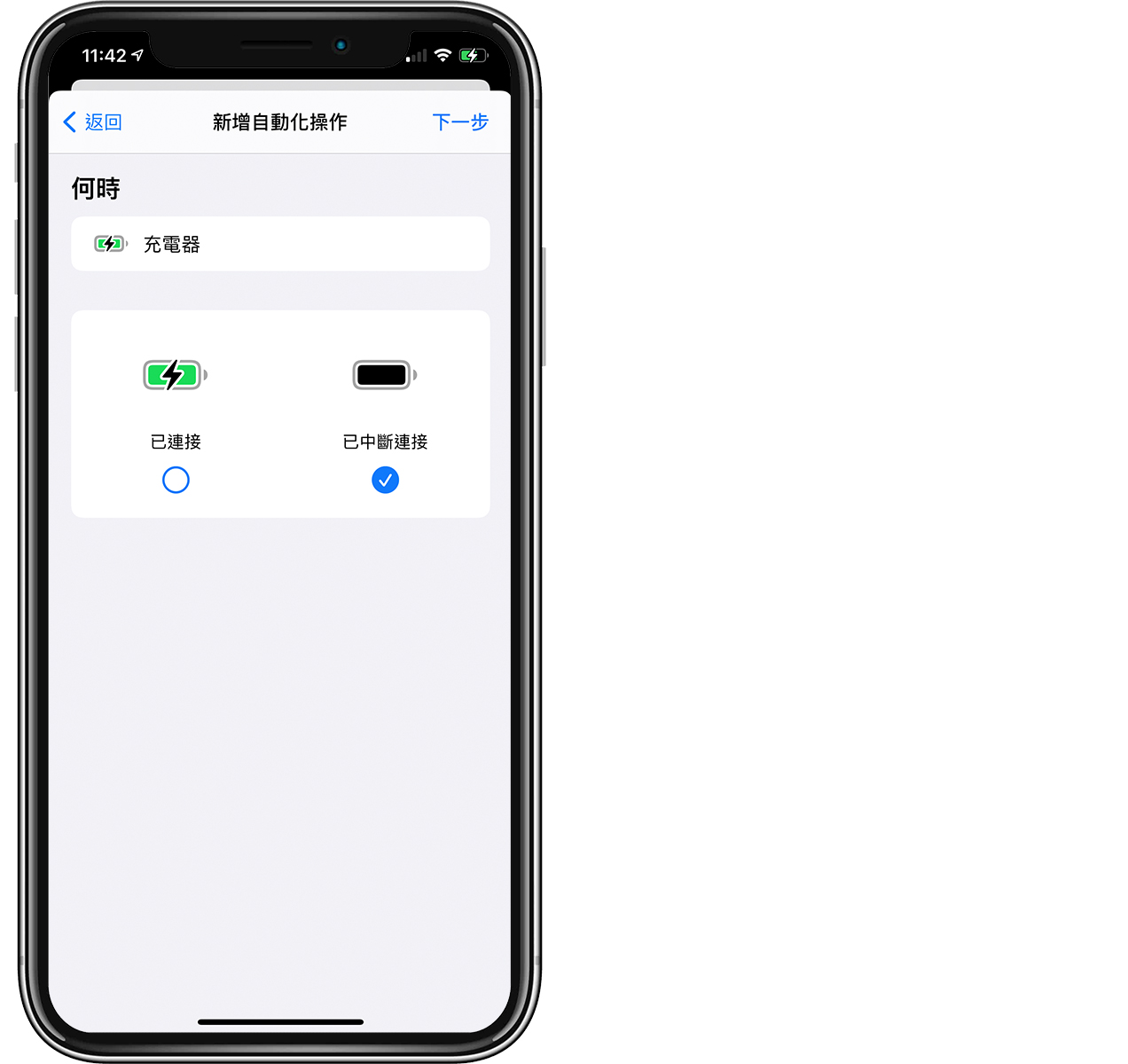
而上面修改 iOS 充電音的步驟中,最關鍵的就是中間「文件」裡的那一大串編碼了,請見下方。
iOS 修改充電音的編碼
修改 iPhone 充電要用的編碼方式比較複雜,因此本站直接幫各位編輯好了,請直接複製欄位裡面的文字並貼在捷徑裡的「文件」即可。
馬力歐充電音:
馬力歐拔電音:
皮卡丘充電音:
如果不想受限於以上三種充電音,想要自己玩出自己的充電音效,那麼請參考這篇「如何將音效檔編碼並轉為充電音」的教學,步驟會比較多喔。
以上就是 iPhone 修改充電音效的教學,更多 iOS 14 隱藏技巧,請見延伸閱讀。
iOS 14 技巧》
